- Scoprire EaseUS
- Chi Siamo
- Recensioni & Premi
- Contatta EaseUS
- Rivenditore
- Affiliato
- Mio Conto
- Sconto Education
Sommario dell'Articolo
Come eliminare app nascoste su iPhone in 4 modi
Sommario:
Come eliminare le app nascoste su iPhone? Come eliminare l'app acquistata nascosta su iPhone? Questo tutorial mostra diversi modi per rimuovere le app nascoste su iPhone 13, iPhone SE, iPhone 12, iPhone 11, ecc. Usa il software di recupero dati iOS EaseUS per ripristinare foto, messaggi o video cancellati su iPhone.
| Soluzioni praticabili | Risoluzione dei problemi passo dopo passo |
|---|---|
| Come eliminare le app nascoste su iPhone in 4 modi | Correzione 1. Cancellare le app nascoste dalle Impostazioni... Passaggi completi Correzione 2. Disinstallare le app dalla Libreria app... Passaggi completi Correzione 3. Eliminarele app nascoste da Spotlight... Passaggi completi Correzione 4. Rimuovere le app acquistate dall'App Store... Passaggi completi |
| Come recuperare app o dati cancellati su iPhone o iPad | Puoi recuperare i dati delle app o i file eliminati sul tuo iPhone con il software di recupero dati EaseUS iOS in pochi clic. Collega iPhone al tuo PC e avvia EaseUS MobiSaver. Scegli di ripristinare da iOS, scansiona l'iPhone... Passaggi completi |
Quali sono le app nascoste su iPhone
Vuoi eliminare quell'app nascosta sul tuo iPhone che non usi da tanto tempo, ma non la trovi da nessuna parte? Se sì, questo articolo ti aiuterà a trovare ed eliminare le app nascoste sul tuo iPhone.
Il 29 aprile 2009, Apple ha rilasciato iOS 14 e ha introdotto la sua nuova funzionalità di cartella delle app. Come dice il nome, la cartella Apple è un luogo sicuro per tutte o solo alcune app da archiviare in modo sicuro, così gli utenti possono avere una schermata iniziale organizzata e pulita. A causa delle dimensioni ridotte dello schermo dell'iPhone, avere troppe app sulla stessa pagina non solo può uccidere la bellezza, ma anche rendere difficile la ricerca di un'app specifica. Pertanto, agli utenti è potenzialmente piaciuta questa nuova funzionalità, che li ha aiutati a nascondere qualsiasi app alla vista.
Perché eliminare app nascoste su iPhone
Se desideri eliminare eventuali app nascoste, il primo passaggio è individuarle all'interno della libreria delle app, dove sono temporaneamente archiviate.
L'eliminazione di app aggiuntive che non sono più in uso è un ottimo modo per liberare spazio locale ed evitare aggiornamenti non necessari. Quelli che possono disturbare altre funzioni mobili e creare problemi di sicurezza per te. A differenza di Android, eliminare le app nascoste sui telefoni iOS non è così facile come sembra. Poiché queste app non sono visibili nella schermata principale, è molto probabile che tu debba trovarle nella cartella dell'app ed eliminarle da lì.
Segui questi passaggi per eliminare le app nascoste su iPhone 13/SE/12/11 in 4 modi diversi, così puoi provare il successivo se un altro non funziona per te.
Correzione 1. Cancellare app nascoste da iPhone dalle Impostazioni
Rispetto ad Android, le impostazioni di iOS sono un po' complicate e potrebbero volerci alcuni minuti per capire come funzionano le cose.
Per eliminare le app nascoste da lì, segui i passaggi indicati di seguito.
Passaggio 1. Vai su "Impostazioni" e fai clic su "Generale". Quindi, cerca "Archiviazione iPhone" e attendi qualche minuto finché non vengono visualizzate tutte le tue app nascoste. Da lì, scegli le app che desideri eliminare e toccale.
Questo ti porterà alla schermata successiva con tutti i dettagli rilevanti dell'app da spazio di archiviazione, dati, dimensioni dell'app, ecc.
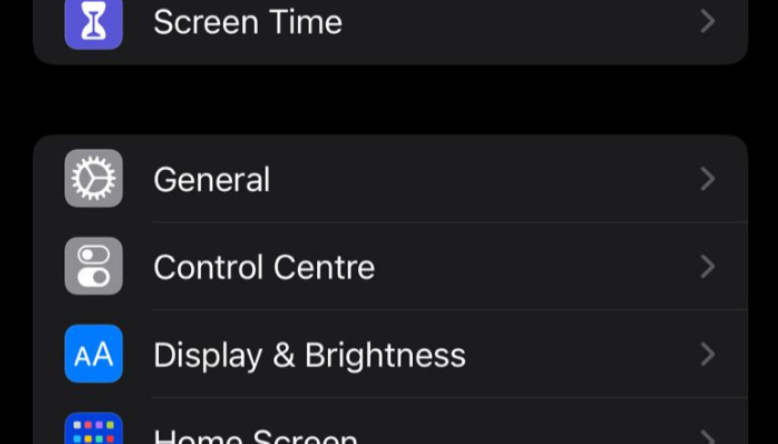
Passaggio 2. Quindi, cerca "Archiviazione iPhone" e attendi qualche minuto finché non vengono visualizzate tutte le tue app nascoste. Da lì, scegli le app che desideri eliminare e toccale.
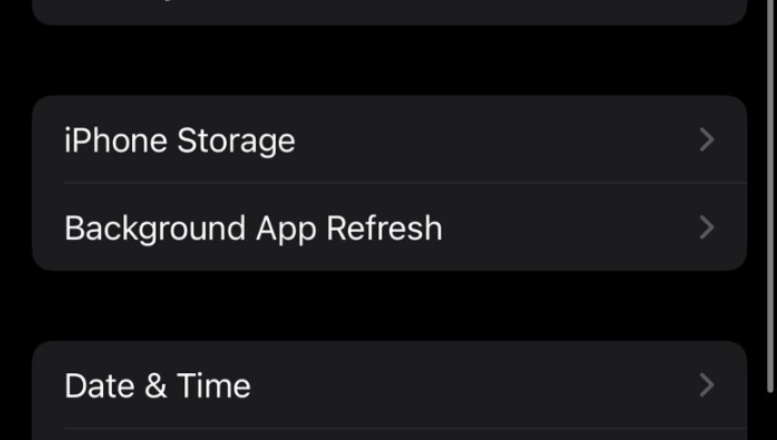
Questo ti porterà alla schermata successiva con tutti i dettagli rilevanti dell'app da spazio di archiviazione, dati, dimensioni dell'app, ecc.
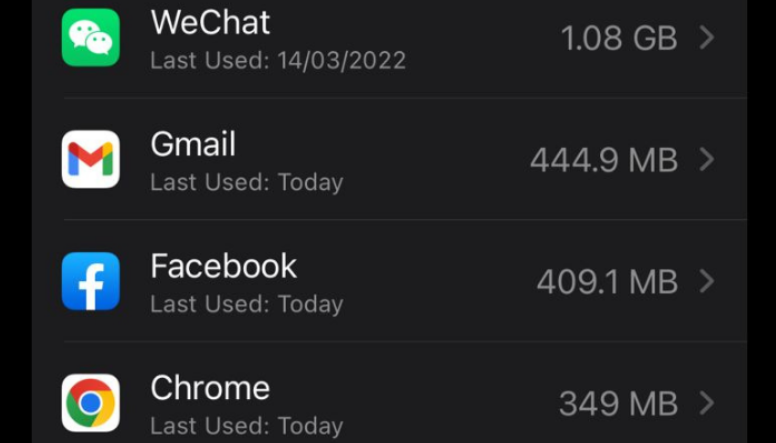
Passaggio 3. Individua l'opzione "elimina app" e fai clic su di essa. Questo eliminerà anche tutti i dati correlati associati all'app e non può essere annullato.
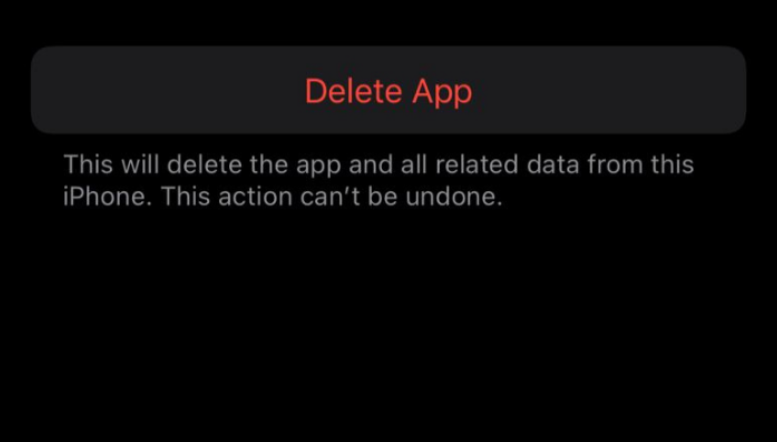
Dopo l'eliminazione, l'app verrà automaticamente rimossa dalla libreria, dalla cartella o dalla schermata iniziale dell'app.
Correzione 2. Disinstallare le app nascoste su iPhone dalla libreria delle app
Come accennato in precedenza, la libreria delle app è il luogo in cui tutte le app iOS nascoste sono protette mentre le nascondi dalla schermata principale.
Se non trovi nessuna delle tue app nella schermata iniziale, probabilmente si trova nella libreria delle app, dove devi ordinare le categorie per trovare l'app che stai cercando.
Per rimuovere le app nascoste dalla libreria delle app, segui i passaggi elencati di seguito.
Passaggio 1. Apri la schermata iniziale e scorri verso sinistra fino a visualizzare una schermata iniziale vuota senza app. Lì troverai una barra con l'etichetta "Libreria app".
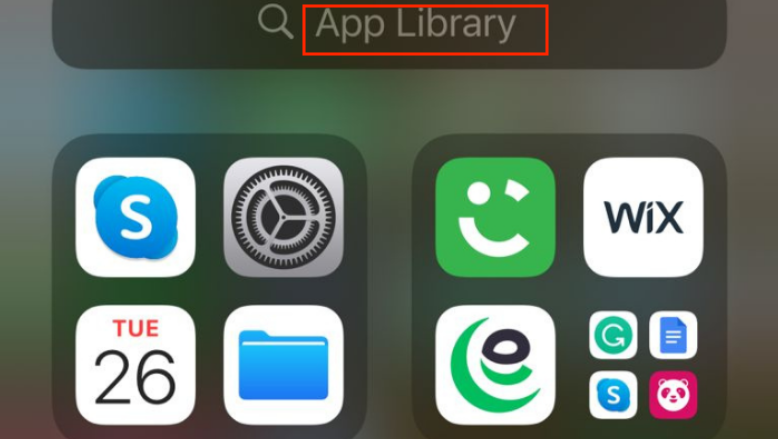
Passaggio 2. Tocca quella barra per cercare l'app nascosta che desideri eliminare.
Passaggio 3. Una volta trovata l'app desiderata, fai clic su di essa per ottenere l'opzione di eliminazione. Oppure puoi anche premere a lungo la stessa opzione per trovare l'opzione di eliminazione per l'app.
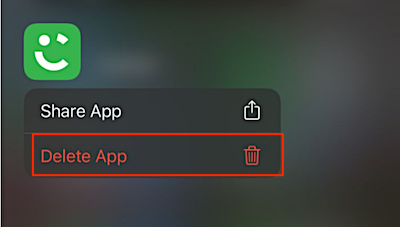
Passaggio 4. Ora, fai clic su "Elimina" e conferma la stessa azione per rimuovere l'app dal tuo telefono per sempre.
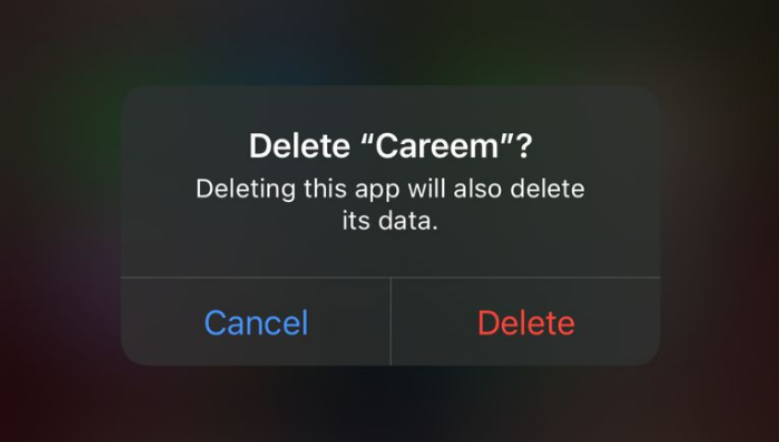
Correzione 3. Eliminare app invisibili utilizzando Spotlight
Se sei un utente iPhone, probabilmente hai utilizzato o almeno ti sei imbattuto nella funzione Spotlight nel tuo telefono iOS. Spotlight non solo ti aiuta a gestire app, file ed e-mail, ma mantiene anche il tuo iPhone pulito e libero da app di terze parti non necessarie.
Tuttavia, l'eliminazione delle app nascoste utilizzando Spotlight è più semplice rispetto ad altri metodi con i passaggi indicati di seguito.
Passaggio 1. Apri la schermata iniziale e scorri verso il basso. Ora vedrai una barra di ricerca nella parte superiore dello schermo.
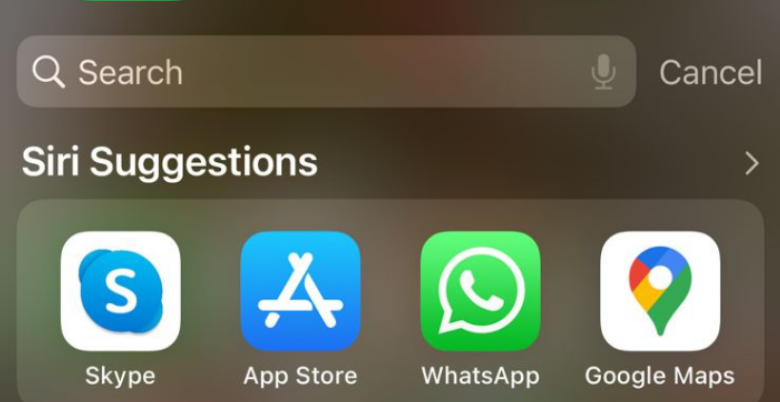
Passaggio 2. Inserisci il nome dell'app che desideri eliminare e fai clic sull'icona per Spotlight. Cerca l'opzione di eliminazione e toccala per "eliminare app".

Dopo aver fatto clic su di esso, sullo schermo viene visualizzato un nuovo popup con l'opzione elimina di nuovo. Se vuoi procedere, fai clic su quello e ti libererai immediatamente dell'app.
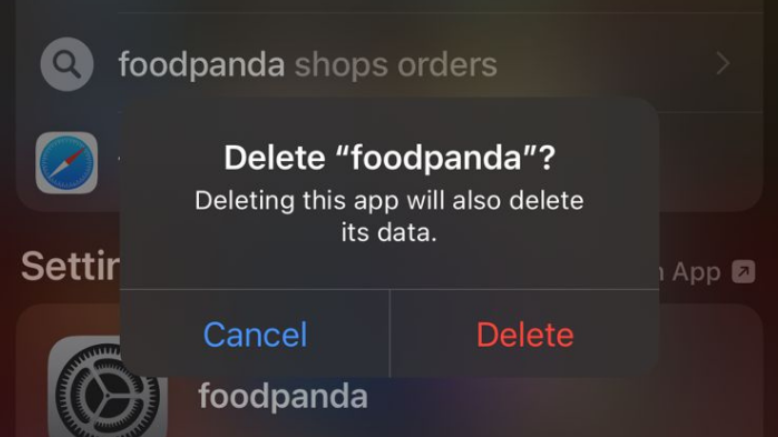
Correzione 4. Cancellare app acquistate su iPhone dall'App Store
Questo è il metodo più tradizionale per eliminare le app acquistate su iPhone dall'app store che non hai voglia di utilizzare ora.
Tuttavia, questo metodo funziona solo per le app acquistate che desideri eliminare dovrebbero avere un aggiornamento in sospeso o una cronologia in sospeso aggiornata di recente. Perché l'app store di iPhone salva solo le app che hanno nuovi aggiornamenti disponibili sull'app store.
Per eliminare le app nascoste dall'App Store, procedi nel seguente modo:
Passaggio 1. Vai alle impostazioni, apri l'app store e tocca la tua immagine del profilo sull'account, che ti porterà alla schermata successiva con tutte le app pronte per l'aggiornamento disponibili.
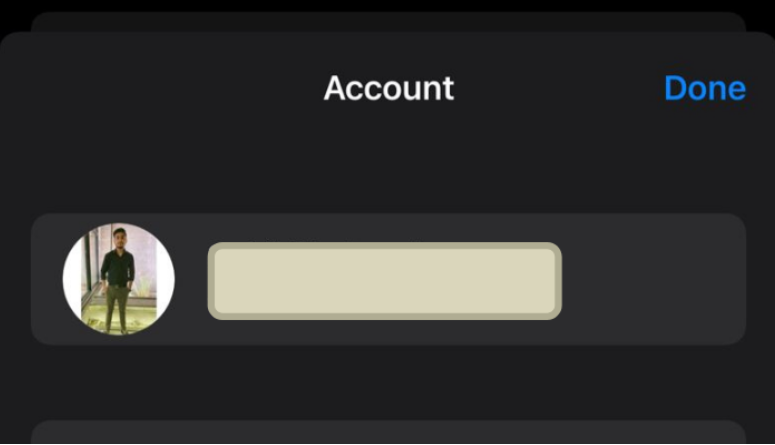
Passaggio 2. Oltre a ciascuna app, vedrai un'opzione cliccabile di "aggiorna". Quando scorri verso sinistra sullo schermo, vedrai l'opzione Elimina. Premi a lungo su quell'opzione e colpisci l'opzione di Elimina.

Passaggio 3. Il sistema ti chiederà nuovamente di confermare la tua azione, in quanto eliminando l'app verranno eliminati anche tutti i dati relativi presenti sul telefono.
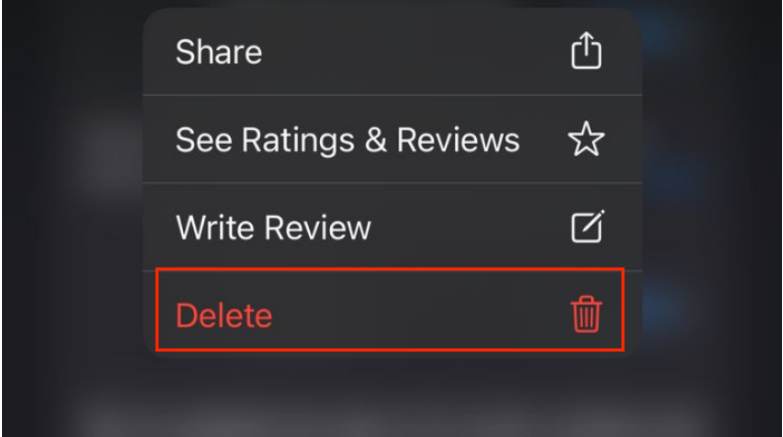
Come recuperare dati su iPhone con il software di recupero dati iOS
Per quanto l'eliminazione dei dati su un iPhone sia una seccatura, anche il recupero dei dati eliminati è un problema, soprattutto se non viene eseguito il backup dei dati sul telefono. Se stai lottando sulla stessa barca e non riesci a trovare una via d'uscita, EaseUS MobiSaver è lì per aiutarti.
Con funzioni speciali, EaseUS MobiSaver ti consente di recuperare professionalmente i dati dell'iPhone direttamente da dispositivi iOS, iTunes e backup su cloud. Indipendentemente dal fatto che tu abbia l'ultimo dispositivo iOS, funziona benissimo nel recuperare foto, video, contatti, cronologie chat, messaggi e altro cancellati da quasi tutti i dispositivi iOS.
Non importa se sono passati diversi mesi o pochi anni, EaseUS MobiSaver ti dà le spalle quando si tratta di recuperare dati iOS illimitati in 3 semplici passaggi.
Passaggio 1. Collega iPhone al PC
Scarica e avvia EaseUS MobiSaver. Fai clic su "Recupera da dispositivo iOS - 1" a sinistra e fai clic su "Avvia".

Passaggio 2. Scansiona per cercare dati persi su iPhone/iPad/iPod
EaseUS MobiSaver eseguirà automaticamente la scansione dei tuoi dispositivi e troverà tutti i dati persi per te. Attendi solo il completamento della scansione.

Passaggio 3. Recupera dati persi su iPhone/iPad/iPod
Puoi scegliere i dati persi come foto, video, contatti, SMS, note, messaggi vocali e altri file che desideri recuperare e salvare tali dati in un'altra posizione.

Conclusione
Questa è stata la nostra guida su come eliminare facilmente le app nascoste nella cartella delle app in 4 modi diversi senza navigare sul Web per ore. Sebbene la funzionalità della cartella delle app appena aggiunta sia ottima per organizzare le app, può rendere un po' complicata l'eliminazione delle app non necessarie, ma non con le soluzioni sopra menzionate.
Nel caso in cui desideri recuperare i dati eliminati, EaseUS MobiSaver è a portata di clic per trovare tutti i dati eliminati, persi, attaccati, danneggiati o eliminati accidentalmente in pochi minuti. Scopri come questo software di recupero dati per iPhone ti aiuta a recuperare tutti i tuoi dati iOS importanti in soli 3 semplici passaggi senza alcun errore.
Articoli Relativi:
-
Come recuperare la chat di Telegram su iPhone [Guida completa]
Aria/02/11/2025
-
Trasferire Immagini da Disabilitato iPhone
Grazia/29/08/2025
-
iPhone continua a chiedere la password dell'ID Apple (10 modi)
Aria/29/08/2025
-
Vedere i Messaggi Cancellati su WhatsApp Senza Alcuna app
Aria/29/08/2025
